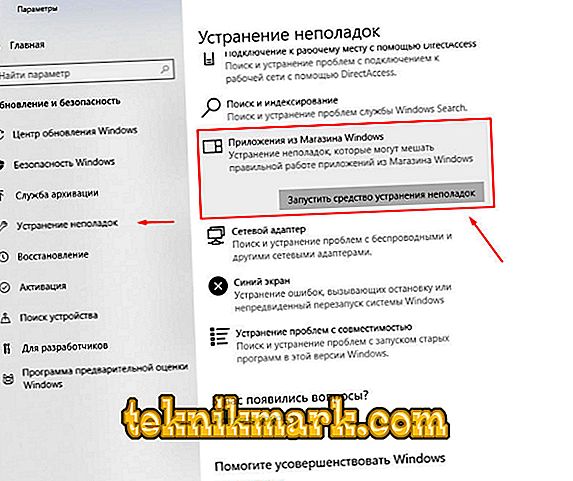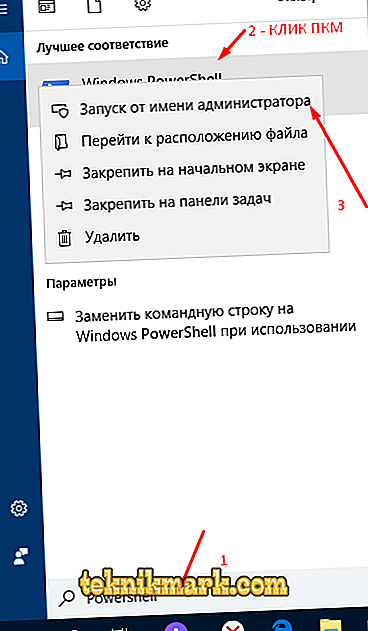विंडोज 7 और 8 ऑपरेटिंग सिस्टम से विंडोज 10 ऑपरेटिंग सिस्टम के लिए उपयोगकर्ताओं के विशाल संक्रमण (मुफ्त अपग्रेड अभियान के हिस्से के रूप में) को विभिन्न त्रुटियों की एक बड़ी मात्रा द्वारा चिह्नित किया गया था। समस्याएं न केवल तत्काल अद्यतन के चरण में तय की गईं, बल्कि ऑपरेटिंग सिस्टम सुविधाओं के सक्रिय उपयोग की अवधि के दौरान भी। 2016 में, विभिन्न सिस्टम और गैर-सिस्टम सॉफ़्टवेयर के साथ कई असामान्य त्रुटियां थीं, उदाहरण के लिए, कोड "0x80131500" की घटना के साथ Microsoft स्टोर में प्रवेश करने के साथ दर्जनों समस्याओं का पता चला था। निष्पक्षता में यह ध्यान दिया जाना चाहिए कि वर्तमान में डेवलपर्स द्वारा अधिकांश त्रुटियों को ठीक किया गया है, और "शॉप" के प्रवेश द्वार के साथ उपरोक्त समस्या अब बेहद दुर्लभ पाई जा सकती है, लेकिन यह अभी भी होती है। इसलिए, इस लेख के ढांचे में, त्रुटि को ठीक करने के तरीके "0x80131500", जिनमें से छह बिल्कुल हैं, विश्लेषण के अधीन हैं।

विंडोज स्टोर में प्रवेश करते समय त्रुटि 0x80131500 का सुधार।
समाधान के विकल्प
यह ध्यान देने योग्य है कि यह अभी भी निश्चित रूप से ज्ञात नहीं है कि समस्या के कारण क्या हैं। कई लोग मानते हैं कि मुख्य कारण एक गलत अद्यतन के परिणामस्वरूप सिस्टम फ़ाइलों को नुकसान है। इसलिए, पहले से घोषित छह विधियां सवाल में समस्या को हल करने के लिए एक एकीकृत दृष्टिकोण का सुझाव देती हैं। और वे इस प्रकार हैं।
विधि 1
पहली विधि, जिसे निष्पादित करना भी सबसे आसान है, ऑपरेटिंग सिस्टम में निर्मित टूल / उपयोगिताओं की विशेषता है जो कि विंडोज स्टोर के साथ अधिकांश संभावित समस्याओं को स्वचालित रूप से समाप्त करते हैं। इसका उपयोग करने के लिए, आपको आवश्यकता होगी:
- "प्रारंभ" मेनू खोलें और "सेटिंग" अनुभाग पर जाएं।
- "अद्यतन और सुरक्षा" टैब का चयन करें और "समस्या निवारण" उपधारा पर जाएं।
- प्रस्तावित सूची के माध्यम से स्क्रॉल करें और आइटम ढूंढें "विंडोज़ स्टोर से एप्लिकेशन।"
- उस पर क्लिक करें और "समस्या निवारण चलाएँ" बटन पर क्लिक करें।
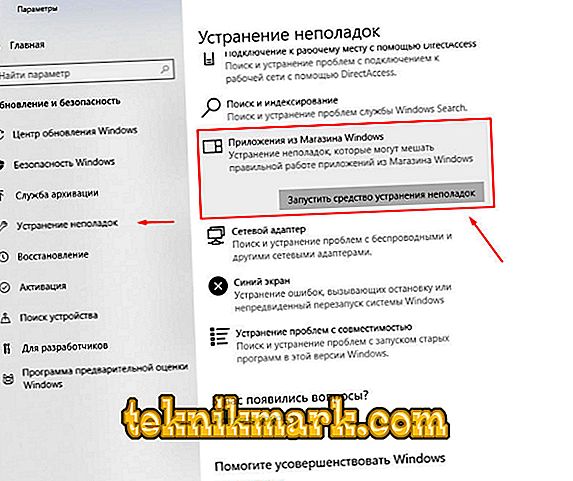
इन कार्यों के पूरा होने के बाद, घटक विफलताओं का पता लगाने के लिए एक स्वचालित स्कैन शुरू हो जाएगा, जिसके परिणाम इसे खत्म करने के लिए अनुशंसित जोड़तोड़ का निर्धारण करेंगे। उदाहरण के लिए, उपयोगिता "एप्लिकेशन रीसेट करें" और उपयोगकर्ता खाता नियंत्रण को सक्षम करने का सुझाव दे सकती है।
विधि 2
यदि पहली अनुशंसा स्थिति को ठीक नहीं करती है, तो आपको समस्या अनुप्रयोग के कैश को रीसेट करने का प्रयास करना चाहिए, जो खरीदे गए उत्पादों को नहीं हटाता है, लेकिन केवल अस्थायी फ़ाइलों और संभावित "कैश्ड त्रुटियों" को हटा देता है:
- कुंजी संयोजन "जीत + आर" दबाएं और कमांड "wsreset.exe" निष्पादित करें।

- कंप्यूटर को पुनरारंभ करें और स्टोर के संचालन की जांच करें।
विधि 3
एक्स्टेंसिबल ऑटोमेशन टूल "पॉवर्सशेल", जो कि कुछ मामलों में (साथ ही साथ कमांड लाइन) के प्यार में पड़ गया है, स्टोर के काम में विफलताओं को ठीक करने और उन पर विचार करने में मदद करता है:
- "प्रारंभ" मेनू खोलें और खोज पट्टी में "पॉवर्सशेल" दर्ज करें या कुंजी संयोजन "विन + एस" दबाएं।
- पाया विकल्प पर, राइट-क्लिक करें और "व्यवस्थापक के रूप में चलाएँ" चुनें।
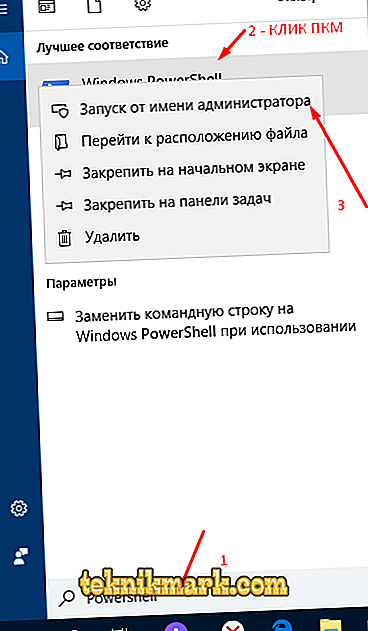
- ओपन कंसोल में कमांड दर्ज करें
Get-AppXPackage | Toeach {Add-AppxPackage -DisableDevelopmentMode -Register "$ ($ _। InstallLocation) \ AppXManifest.xml"}
कमांड को कॉपी और निष्पादित करें ठीक उसी रूप में होना चाहिए जो ऊपर प्रस्तुत किया गया है।

कमांड के सफल निष्पादन के बाद, कंप्यूटर को पुनरारंभ करें और फिर से स्टोर की उपलब्धता और सही संचालन की जांच करें।
विधि 4
जैसा कि ऊपर उल्लेख किया गया है, सिस्टम फ़ाइलों, निर्देशिकाओं और घटकों को नुकसान विंडोज में कई विफलताओं का कारण बन सकता है, जिसमें विभिन्न सॉफ़्टवेयर के काम में गलत काम के लिए कारण भी शामिल हैं। इसलिए, प्रश्न में त्रुटि को ठीक करने के प्रयास के रूप में, निम्न आदेशों और उपयोगिताओं का उपयोग करें:
- उपर्युक्त के साथ सादृश्य द्वारा, खोज कार्यक्षमता का उपयोग करके, "cmd.exe"।
- व्यवस्थापक अधिकारों के साथ "कमांड लाइन" खोलें।
- खुली हुई कमांड लाइन कंसोल में "DISM.exe / Online / Cleanup-image / Restorehealth" कमांड को जांचने और फिर डेटा को पुनर्स्थापित करने के लिए निष्पादित करें।

- ड्राइव की कार्रवाई की जांच करने के लिए sfc / scannow कमांड को ईमानदारी से जांचने के लिए और CHKDSK कमांड को इस युगल में जोड़कर DISM उपयोगिता का उपयोग करने के प्रभाव को बढ़ाएं।
बदले में कमांड निष्पादित करें और यदि आवश्यक हो, तो प्रत्येक उपयोग के बाद कंप्यूटर को रिबूट करें। भले ही ये क्रियाएं लक्ष्य त्रुटियों को हल न करें, व्यक्ति को उनके आवेदन के वास्तविक लाभ।
विधि 5
सिस्टम द्वारा उपयोग किए जाने वाले DNS सर्वर पतों के संदर्भ में सुधार विकल्पों में से एक का उपयोग नेटवर्क सेटिंग्स को संपादित करने के लिए मान्यता प्राप्त कार्यों के लिए किया गया था। इसे लागू करने के लिए, खोलें:
- "नेटवर्क और साझाकरण केंद्र" और "एडेप्टर सेटिंग्स बदलें" लाइन चुनें।
- आपके द्वारा उपयोग किए जा रहे कनेक्शन पर राइट-क्लिक करें और "गुण" चुनें।
- चिह्नित घटकों के बीच, "आईपी संस्करण 4 (टीसीपी / आईपीवी 4)" लाइन ढूंढें और इसके गुणों को खोलें।
- "निम्न DNS सर्वर पते का उपयोग करें" के बगल में स्थित बॉक्स को चेक करें।
- पहली पंक्ति में, Google का सार्वजनिक DNS "8.8.8.8", दूसरे "8.8.4.4" में दर्ज करें।

कंप्यूटर को पुनरारंभ करना आवश्यक नहीं है, लेकिन यह किया जा सकता है।
विधि 6
अंतिम विकल्प के रूप में, नए उपयोगकर्ता खाते का निर्माण काफी हद तक वैकल्पिक है। इस पद्धति का उपयोग करने के वास्तविक लाभ, भले ही यह वास्तव में मदद करता हो, संदिग्ध है। हां, किसी दूसरे खाते से आपकी जरूरत की हर चीज की कॉपी / ट्रांसफर करना कोई समस्या नहीं होगी, लेकिन क्या यह मौजूदा "विंडोज स्टोर" प्रणाली के लायक है? कई लोगों के लिए, इस प्रश्न का उत्तर सीधा है, नहीं, यह इसके लायक नहीं है!
निष्कर्ष
अंतिम चीज़ जिस पर ध्यान दिया जाना चाहिए, वह है कि जब तक संकेतित समस्याओं की पहचान न हो जाए, तब तक इसके कॉन्फ़िगरेशन को रोल करके ऑपरेटिंग सिस्टम को पुनर्स्थापित करने के लिए कार्यक्षमता और टूल का उपयोग करने की क्षमता की उपलब्धता। किसी भी मामले में, सिस्टम फ़ाइलों को जांचने और पुनर्स्थापित करने के लिए उपकरणों का उपयोग - यह निवारक सहित एक बढ़िया विकल्प है।